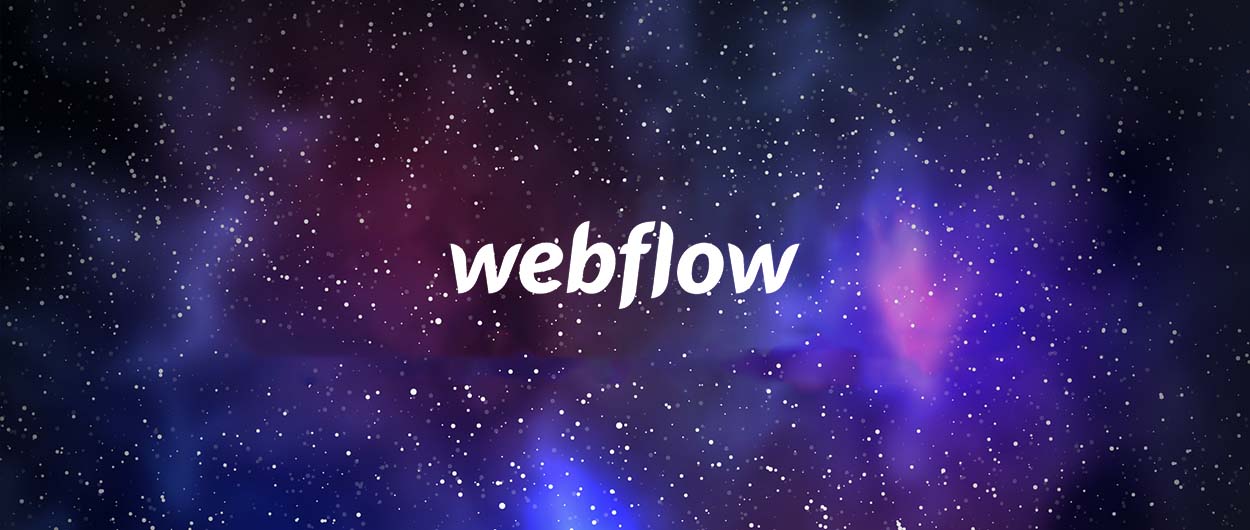מה חדש באילוסטרייטור CC 2018
ערן בורוכוב |
26.10.2017
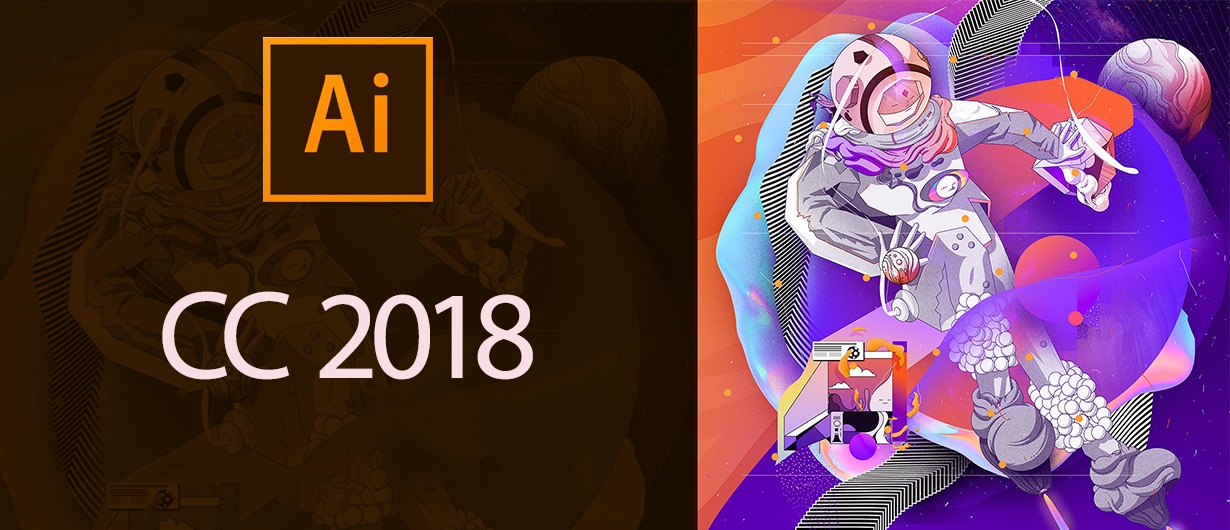
בגירסאות הענן (CC) הקודמות הציגה חברת Adobe כלים חדשים ומגוון פקודות המאפשרות לייעל את העבודה ולהקל על מלאכת העיצוב, תוך התייחסות רבה יותר לעוסקים בעיצוב בתחום הדיגיטל. גירסה CC 2018 מציגה אפשרויות עריכה וסידור למשטחי העבודה (Artboards), טכנולוגיה ייחודית שתאפשר למעצבים גמישות רבה יותר בעת שימוש בפונטים, כלי איור/עיוות מדליק ליצירת תנועה באובייקט (Warp Puppet), שיפור בחלון הפקודה חדש (New) וחלון אחד מאוד שימושי וחכם שעשוי להחזיר את הוותיקים שבינינו כמה שנים אחורה לימיה האבודים של תוכנת Freehand (ת.נ.צ.ב.ה)…
חלון Properties
חלון זה מהווה מעין ״תעודת זהות״ לאובייקט שסומן. סימון אובייקט
כלשהו במסמך, יציג בחלון חדש זה את תכונות האובייקט שנבחר בהתאם לאופיו.
כלשהו במסמך, יציג בחלון חדש זה את תכונות האובייקט שנבחר בהתאם לאופיו.
לדוגמה, בחירת מלל תציג (ותאפשר לערוך) את תכונות המלל (גודל
אות, מרווחים, הגדרות פיסקה וכדומה), הגדרות צבע, רוחב ויישור המלל וכן הלאה. בחירת אובייקט גרפי תציג (ותאפשר
לערוך) את תכונות המילוי, תכונות הקו (צבע, עובי וצורה), מידת השקיפות, אפקטים מיוחדים וכדומה.
אות, מרווחים, הגדרות פיסקה וכדומה), הגדרות צבע, רוחב ויישור המלל וכן הלאה. בחירת אובייקט גרפי תציג (ותאפשר
לערוך) את תכונות המילוי, תכונות הקו (צבע, עובי וצורה), מידת השקיפות, אפקטים מיוחדים וכדומה.
יתרונו הגדול של החלון הוא בכך שהוא מרכז את כל התכונות במקום
אחד ומשנה את תכולתו בהתאם לאובייקט שסומן. כדאי לשים לב, במידה ולא סומן אובייקט כלשהו, יוצגו בחלון נתוני משטחי
העבודה (Artboard).
אחד ומשנה את תכולתו בהתאם לאובייקט שסומן. כדאי לשים לב, במידה ולא סומן אובייקט כלשהו, יוצגו בחלון נתוני משטחי
העבודה (Artboard).
ולמי שעדיין זוכר, לפני שנים רבות ניתן היה למצוא בתוכנת Freehand חלון בשם Inspector שהתבסס בדיוק על אותו העיקרון.
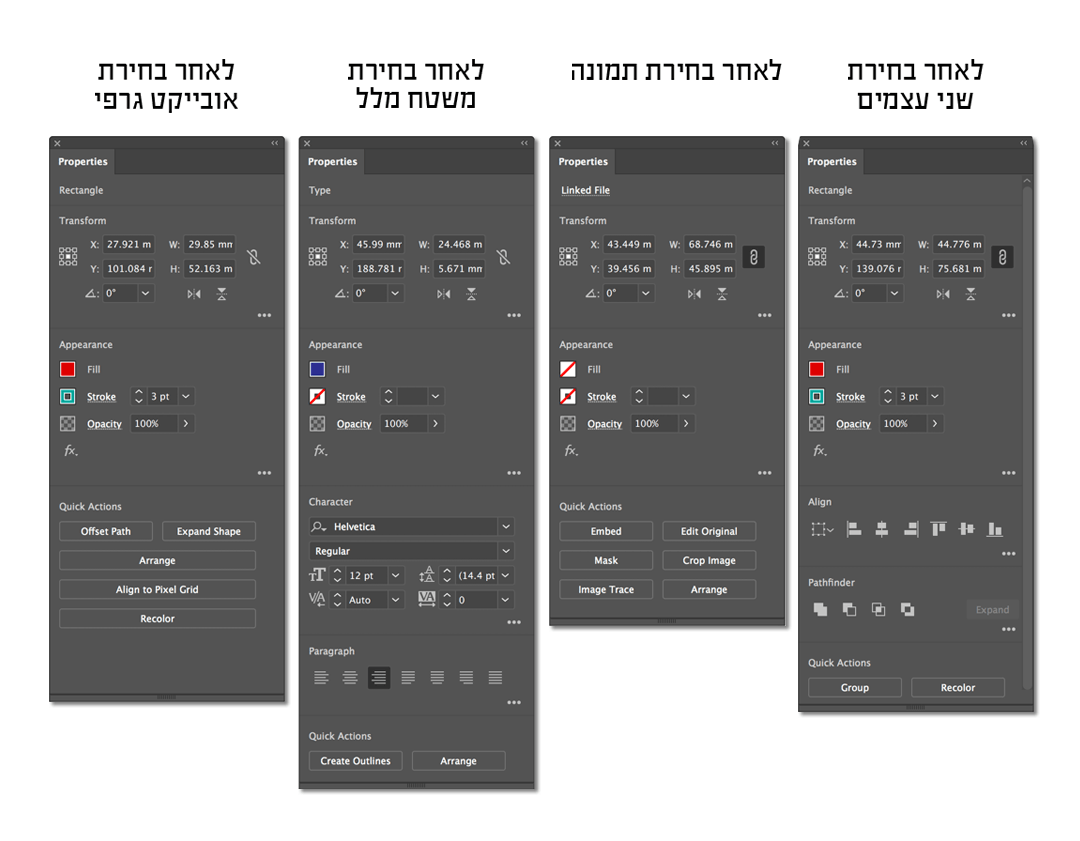
חלון חדש: חלון תכונות (Properties)
כלי חדש – Puppet Warp
הצצה לתיבת הכלים מגלה כלי חדש בצורת נעץ (Push Pin). כלי זה מאפשר להזיז, לעוות או לסובב
חלקים באובייקט וקטורי בצורה חלקה וטבעית יותר וללא צורך בשימוש בידיות (מנופים, משושים ושאר השמות שניתנו לידיות
הנקודה). בחירת אובייקט וקטורי ולחיצה עם הכלי בשטחו, מוסיפה נקודת עיוות תוך כדי חלוקת האובייקט למקטעים קטנים
באמצעות רשת ייחודית. כל נקודה שכזו מהווה מעין ״נקודת ציר״ אותה ניתן להזיז או לקבע ועל ידי כך לשנות את צורתו של
האובייקט כולו.
חלקים באובייקט וקטורי בצורה חלקה וטבעית יותר וללא צורך בשימוש בידיות (מנופים, משושים ושאר השמות שניתנו לידיות
הנקודה). בחירת אובייקט וקטורי ולחיצה עם הכלי בשטחו, מוסיפה נקודת עיוות תוך כדי חלוקת האובייקט למקטעים קטנים
באמצעות רשת ייחודית. כל נקודה שכזו מהווה מעין ״נקודת ציר״ אותה ניתן להזיז או לקבע ועל ידי כך לשנות את צורתו של
האובייקט כולו.
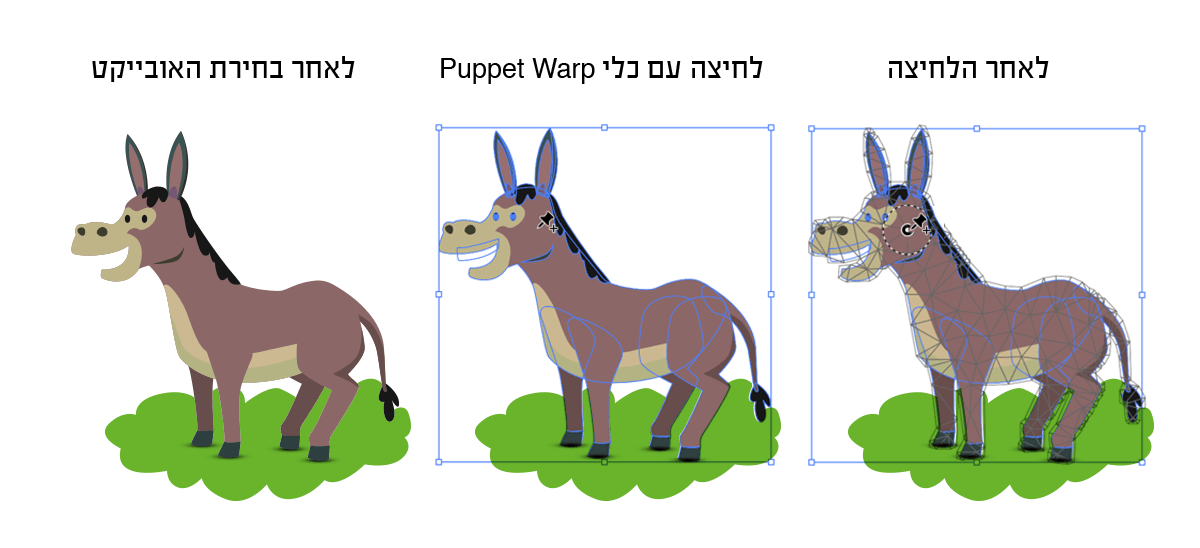
לחיצה במרכז הנקודה וגרירת הסמן מזיזה את נקודת הציר ממקומה,
לחיצה בסמוך לה (יופיע סמן מיוחד דמוי עיגול) תאפשר לסובב את הגרפיקה ״סביב״ הנקודה.
לחיצה בסמוך לה (יופיע סמן מיוחד דמוי עיגול) תאפשר לסובב את הגרפיקה ״סביב״ הנקודה.
כדאי לשים לב שניתן להוסיף ו/לבחור יותר מנקודה אחת, כאשר בחירת
נקודה נוספת נעשית באמצעות החזקת מקש Shift.
נקודה נוספת נעשית באמצעות החזקת מקש Shift.
סידור משטחי עבודה (Artboards)
משטחי עבודה (Artboards), מהווים כלי
חשוב ומרכזי בעיקר למי שמשתמש בתוכנה לעיצוב בתחום הדיגיטל (אפליקציות מרובות מסכים למכשירים ניידים, משחקים, ממשקי
משתמש וכדומה) אבל גם למי שמעדיף את אילוסטרייטור על פני אינדיזיין בעיצוב.
חשוב ומרכזי בעיקר למי שמשתמש בתוכנה לעיצוב בתחום הדיגיטל (אפליקציות מרובות מסכים למכשירים ניידים, משחקים, ממשקי
משתמש וכדומה) אבל גם למי שמעדיף את אילוסטרייטור על פני אינדיזיין בעיצוב.
עבודה עם מספר משטחי עבודה היא לא עניין חדש בתוכנה, כבר מגרסה
4CS ניתן היה ליצור מסמך מרובה משטחי עבודה, מה שהקל אומנם על עבודת העיצוב, אבל יצר
לעיתים מסמכים כבדי משקל שניסיון לנהל אותם היה מסורבל ולא יעיל.
4CS ניתן היה ליצור מסמך מרובה משטחי עבודה, מה שהקל אומנם על עבודת העיצוב, אבל יצר
לעיתים מסמכים כבדי משקל שניסיון לנהל אותם היה מסורבל ולא יעיל.
משטחי עבודה (Artboards), מהווים כלי
חשוב ומרכזי בעיקר למי שמשתמש בתוכנה לצורך עיצוב ממשקים ועיצוב מוצרים לתחום הדיגיטל (משחקים ואפליקציות מרובי
מסכים וכדומה) וגם לרבים הרואים בה כלי ליצירת גרפיקה בסיסית לדפוס.
חשוב ומרכזי בעיקר למי שמשתמש בתוכנה לצורך עיצוב ממשקים ועיצוב מוצרים לתחום הדיגיטל (משחקים ואפליקציות מרובי
מסכים וכדומה) וגם לרבים הרואים בה כלי ליצירת גרפיקה בסיסית לדפוס.
גירסה זו מאפשרת להתייחס למשטחי העבודה כאל ״אובייקט״ לכל דבר.
כעת ניתן לבחור מספר משטחים באמצעות החזקת מקש Shift וגרירת כלי משטחי העבודה ״סביב״ המשטחים
הרצויים (בדומה לגרירת כלי הבחירה).
כעת ניתן לבחור מספר משטחים באמצעות החזקת מקש Shift וגרירת כלי משטחי העבודה ״סביב״ המשטחים
הרצויים (בדומה לגרירת כלי הבחירה).
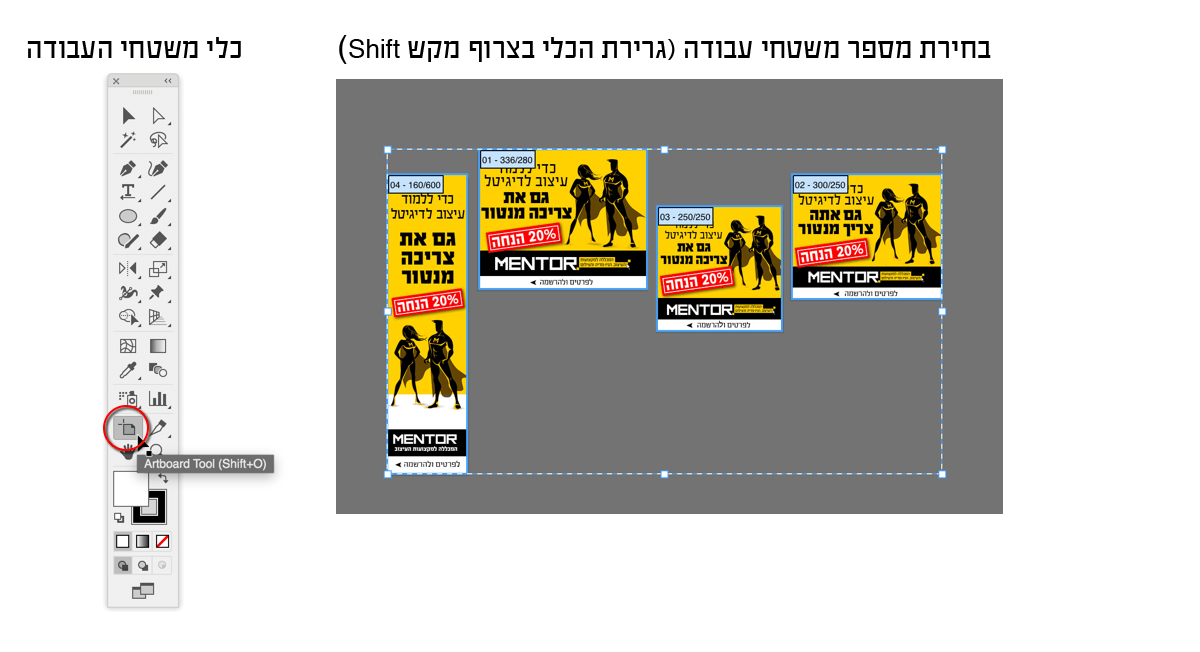
בנוסף, לאחר בחירת משטחי עבודה ניתן ליישר אותם או לקבוע
במדוייק את המרווח שבין המשטחים באמצעות חלון יישור העצמים ״הרגיל״ (Align), או באמצעות חלון
התכונות החדש (Properties).
במדוייק את המרווח שבין המשטחים באמצעות חלון יישור העצמים ״הרגיל״ (Align), או באמצעות חלון
התכונות החדש (Properties).
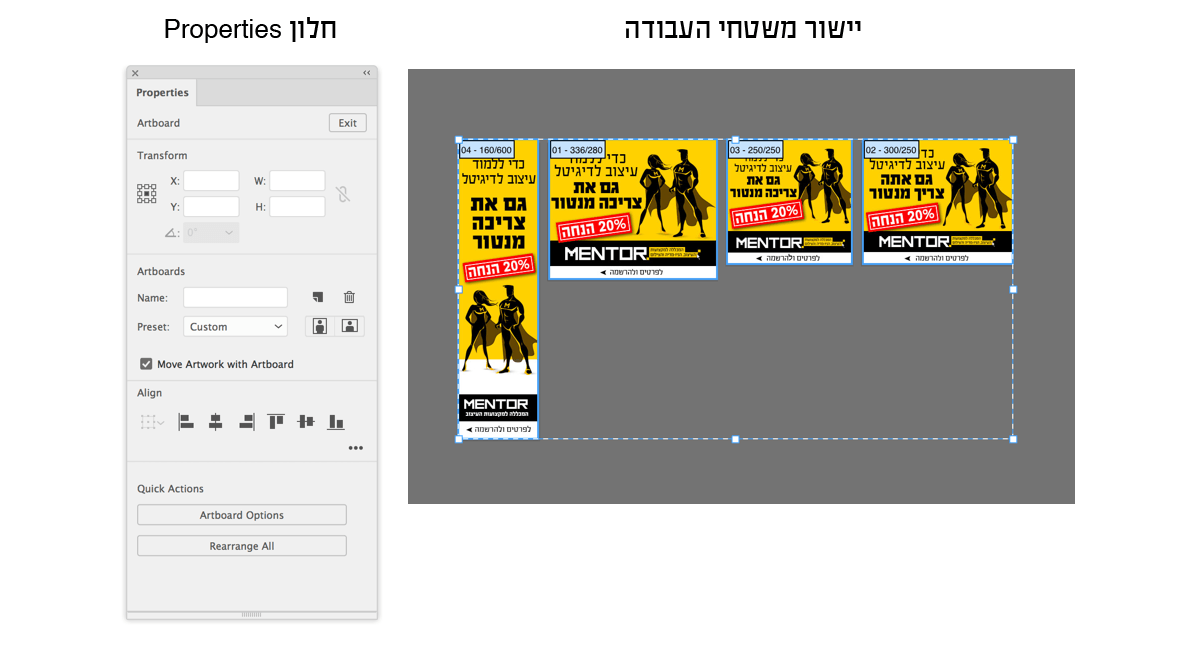
חידושים בתחום המלל
למרות שתוכנת אילוסטרייטור לא נועדה לעיבוד ועריכת מלל רב (לא
הייתי מנסה ליצור באמצעותה חוזה שכירות), גם בתחום זה הגירסה הנוכחית מציעה מספר חידושים. חלק מהחידושים הם בגדר
״Nice To Have״ וחלקם מציגים מגמה שעם הזמן עשוייה לשנות באופן מהותי את אופן השימוש של מעצבים באפשרויות עריכת
תכונות מלל, תכונות שכבר עכשיו ניתן למצוא תוכנות נוספות אחרות מבית אדובי (ראו מאמר אודות החידושים בתוכנת
פוטושופ).
הייתי מנסה ליצור באמצעותה חוזה שכירות), גם בתחום זה הגירסה הנוכחית מציעה מספר חידושים. חלק מהחידושים הם בגדר
״Nice To Have״ וחלקם מציגים מגמה שעם הזמן עשוייה לשנות באופן מהותי את אופן השימוש של מעצבים באפשרויות עריכת
תכונות מלל, תכונות שכבר עכשיו ניתן למצוא תוכנות נוספות אחרות מבית אדובי (ראו מאמר אודות החידושים בתוכנת
פוטושופ).
אולי יעניין אותכם גם: לימודי עיצוב גרפי
פונטים ״גמישים״ (Variable Fonts)
אחד השינויים בגזרה זו הוא תמיכה בפורמט חדש של פונט מסוג OpenType. הקלדת מלל (נכון להרגע רק בלועזית) ובחירה בפונט מסוג זה (מצויין ברשימת הפונטים
בתוספת האותיות OVAR) בחלון תכונות התו (Character), תציג לצד שמו של
הפונט מכוון חדש, שלחיצה עליו תציג חלונית באמצעותה ניתן לשנות את עוביו של הפונט (Weight),
להצר את רוחב האותיות (Width) ואף להטות אותן (Slant). תכונה זו
מאפשרת למשתמש לשלוט ביתר דיוק בצורתו של הפונט ובו זמנית להגדיל את מגוון המשקלים שניתן להקנות לכל פונט.
בתוספת האותיות OVAR) בחלון תכונות התו (Character), תציג לצד שמו של
הפונט מכוון חדש, שלחיצה עליו תציג חלונית באמצעותה ניתן לשנות את עוביו של הפונט (Weight),
להצר את רוחב האותיות (Width) ואף להטות אותן (Slant). תכונה זו
מאפשרת למשתמש לשלוט ביתר דיוק בצורתו של הפונט ובו זמנית להגדיל את מגוון המשקלים שניתן להקנות לכל פונט.
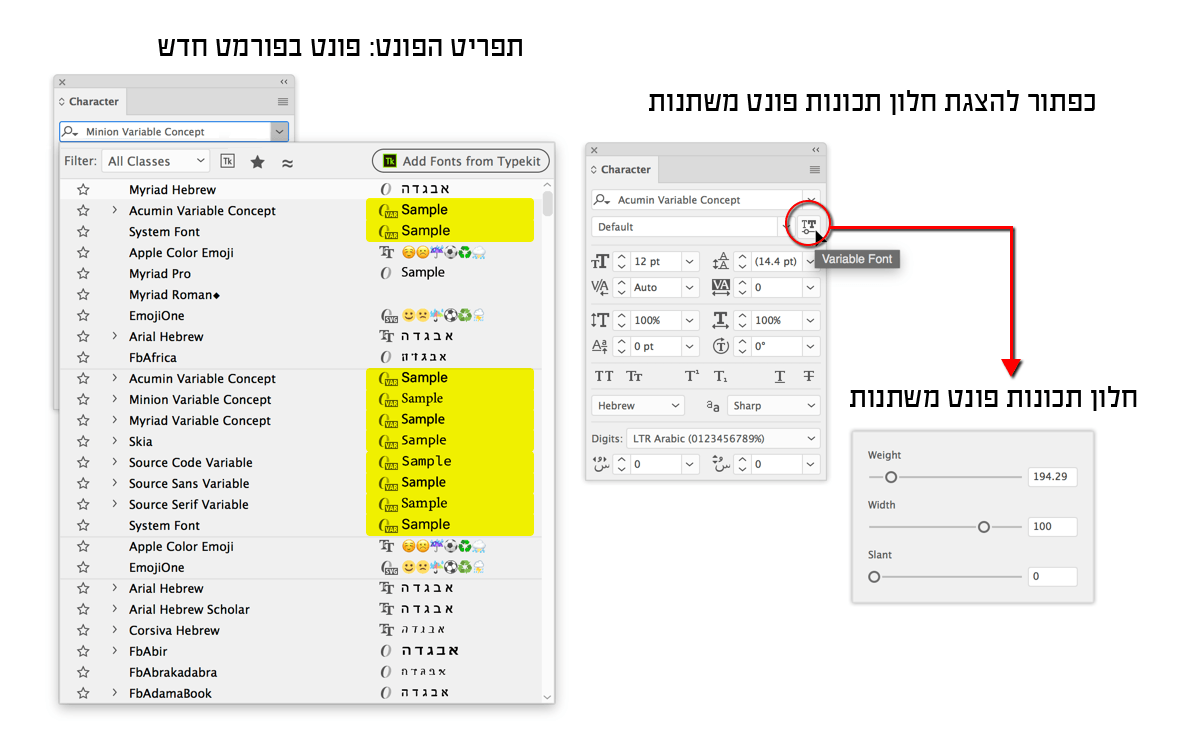
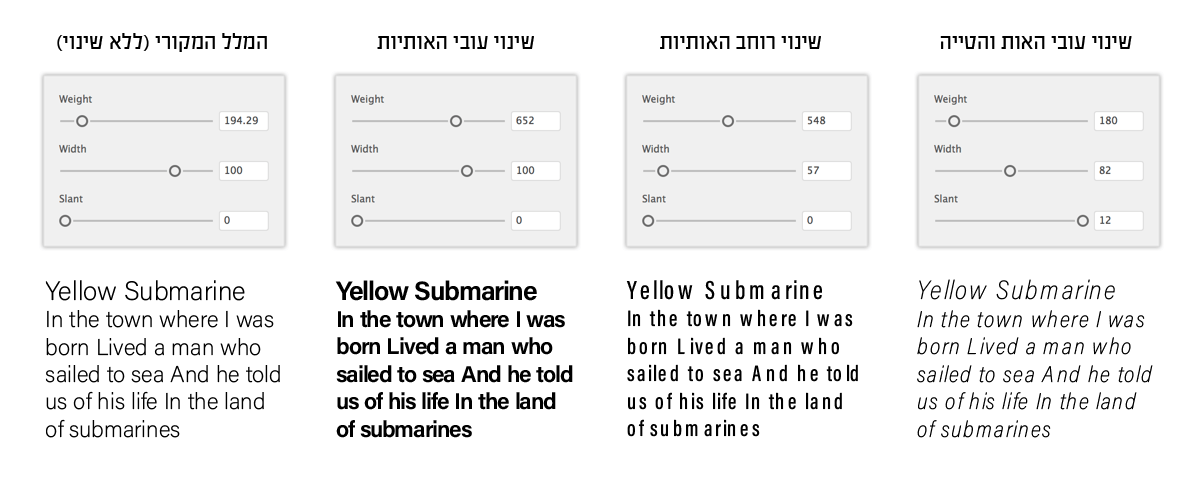
כמה דוגמאות שבוצעו כולן רק באמצעות חלונית פונט
משתנה (Variable)
משתנה (Variable)
פונטים צבעוניים ואימוג׳י (OpenType
SVG)
SVG)
הכיוון כבר ברור, לא עוד פונט גרפי עם מילוי אחיד, או לכל היותר
חלול (ללא מילוי), גרסה זו של אילוסטרייטור תומכת כעת בפורמט ייחודי לפונטים (OpenType SVG)
המאפשר שילוב של כמה צבעים ואף מעברי צבע, כאשר אחד השימושים הנפוצים ביותר בפונט שכזה הוא העברת מסרים באמצעות
אייקונים/תמונות צבעוניות זעירות המוכרות יותר כאימוג׳י (Emoji).
חלול (ללא מילוי), גרסה זו של אילוסטרייטור תומכת כעת בפורמט ייחודי לפונטים (OpenType SVG)
המאפשר שילוב של כמה צבעים ואף מעברי צבע, כאשר אחד השימושים הנפוצים ביותר בפונט שכזה הוא העברת מסרים באמצעות
אייקונים/תמונות צבעוניות זעירות המוכרות יותר כאימוג׳י (Emoji).
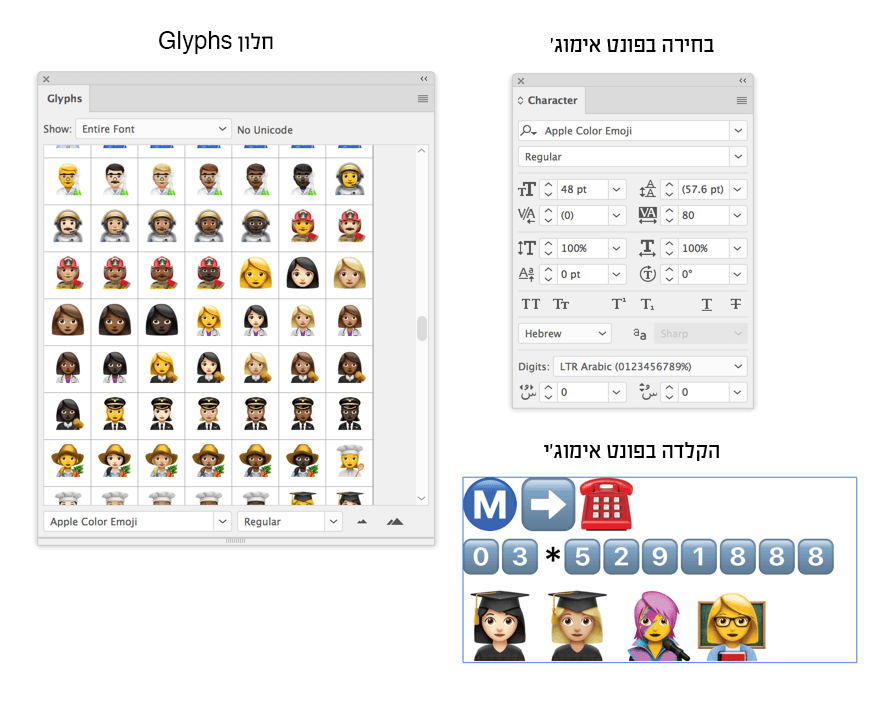
דוגמאות לשימוש בפונט אימוג׳י
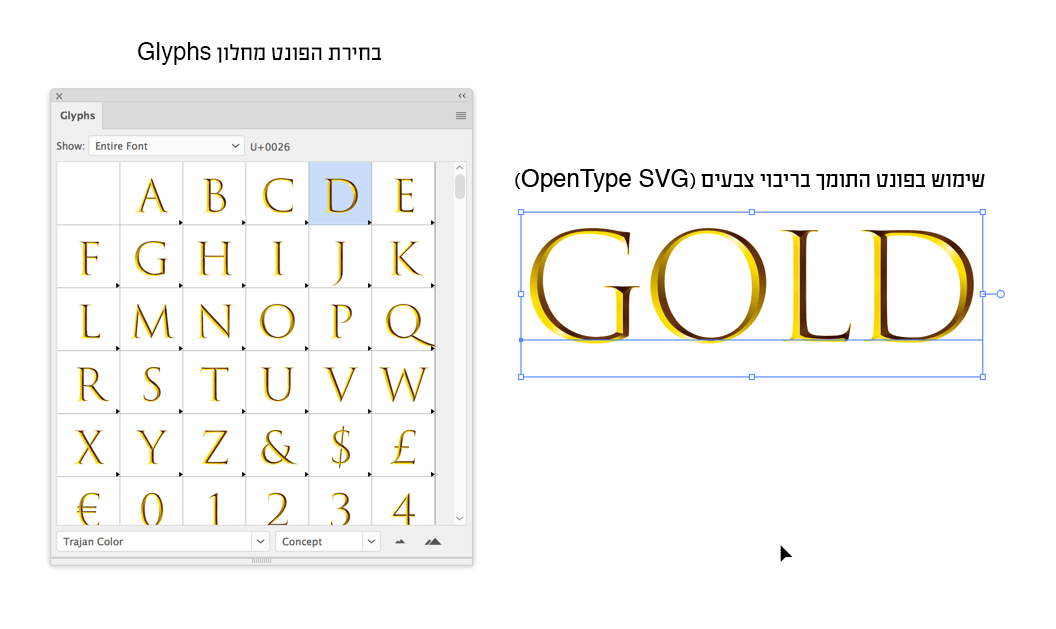
שמירת מלל בספריות
עד גרסה זו ניתן היה ״לשמור״ מלל בחלון הספרייה רק כאובייקט
גראפי. מגירסה זו ניתן להוסיף לספריה גם מלל ״חי״ על כל תכונותיו (תכונות תו, תכונות פסקה, סגנונות וכדומה). בצורה
זו ניתן לשתף טקסטים בין תוכנות שונות (אינדיזיין, פוטושופ וכדומה) או/ו בין מספר משתמשים.
גראפי. מגירסה זו ניתן להוסיף לספריה גם מלל ״חי״ על כל תכונותיו (תכונות תו, תכונות פסקה, סגנונות וכדומה). בצורה
זו ניתן לשתף טקסטים בין תוכנות שונות (אינדיזיין, פוטושופ וכדומה) או/ו בין מספר משתמשים.
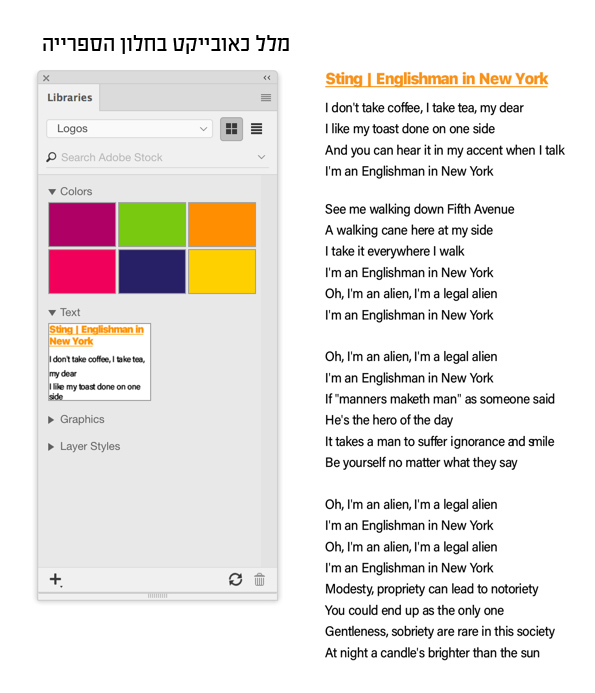
תמיכה בסרגל המגע של מחשבי MacBook Pro של Apple
בחלקה העליון של המקלדת בסדרת המחשבים הניידים של חברת Apple, ניתן למצוא סרגל ייחודי (Touch Bar) באמצעותו ניתן לבצע מגוון
פעולות נפוצות תוך שימוש בכפתורים וירטואליים ומחוות מגע.
פעולות נפוצות תוך שימוש בכפתורים וירטואליים ומחוות מגע.
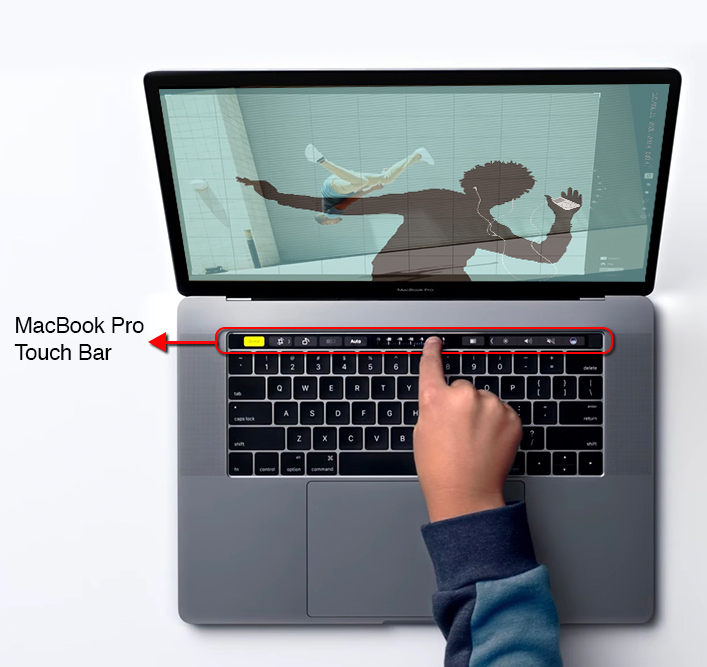
סרגל המגע במחשב MacBook Pro של Apple
גרסה זו של אילוסטרייטור מאפשרת להשתמש בסרגל מגע לצורך גישה
לפקודות ואפשרויות בתוכנה ועל ידי כך לקצר זמן וליעל את העבודה. סרגל המגע עצמו תומך במחוות המוכרות, כגון הקשה,
הקלקה כפולה גרירה והחלקה וכו׳.
לפקודות ואפשרויות בתוכנה ועל ידי כך לקצר זמן וליעל את העבודה. סרגל המגע עצמו תומך במחוות המוכרות, כגון הקשה,
הקלקה כפולה גרירה והחלקה וכו׳.
אחת התכונות החשובות של סרגל המגע היא האפשרות לשנות את אופי
הכפתורים ואפשרויותיהם – בהתאם למה שקורה כעת בתוכנה.
הכפתורים ואפשרויותיהם – בהתאם למה שקורה כעת בתוכנה.
לדוגמה, במידה ונבחרו מספר עצמים בדף, ניתן יהיה למצוא בסרגל
כפתור באמצעותו ניתן יהיה ליישר (Align) את העצמים, במידה ונבחר מלל, ישתנה אופיו של הסרגל
והוא יאפשר לקבוע את תכונות המלל וכן הלאה.
כפתור באמצעותו ניתן יהיה ליישר (Align) את העצמים, במידה ונבחר מלל, ישתנה אופיו של הסרגל
והוא יאפשר לקבוע את תכונות המלל וכן הלאה.
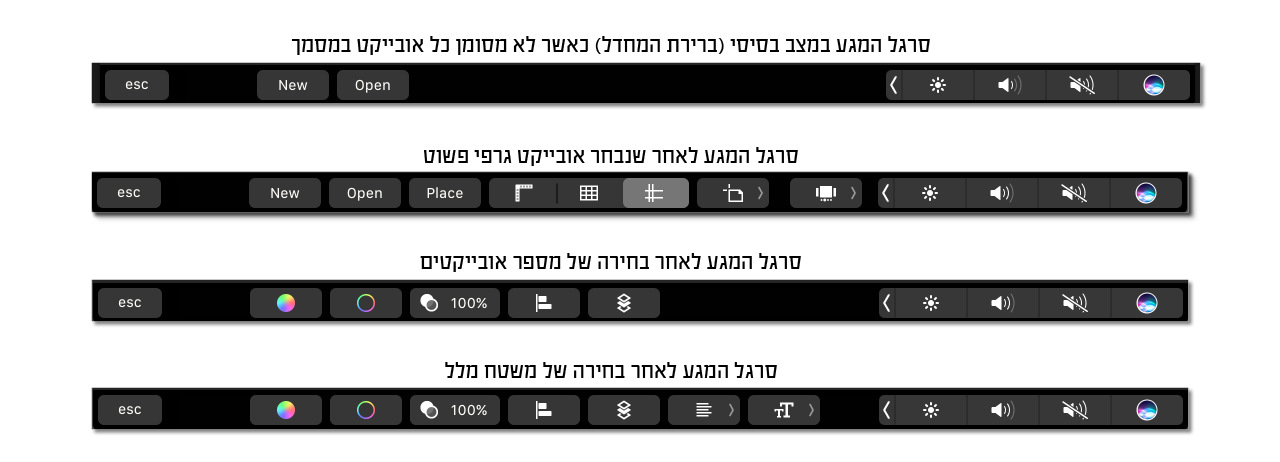
תוכנו של סרגל המגע משתנה בהתאם למה שקורה
במסמך
במסמך
באותו נושא
-
נכתב ע"י נעמה בק-לוי
-
נכתב ע"י לירן טביב
-
נכתב ע"י יגאל לוי
כתבות נוספות שיכולות לעניין אותך:
-
נכתב ע"י ערן בורוכוב
-
נכתב ע"י יגאל לוי
-
נכתב ע"י ערן בורוכוב